AndroidでFを制御する方法
知っておくべきこと
- Android には、PC の Control + F に似た汎用テキスト検索機能がありません。
- 代わりに、多くの場合、アプリには ページ内検索 また 探す 機能 (左上隅または右上隅にあるメニューを探します)。
の コントロール + ふ ショートカット (指示 + ふ Mac の場合) は、コンピューターでテキストを検索する簡単な方法です。 Android デバイスを使用してテキストを検索できますが、その方法はアプリによって異なります。 この記事では、Android で Control+F を使用する方法を説明します。
AndroidでFを制御する方法
Android には、テキストを検索するための共通の Control+F ショートカットがないため、すべての Android アプリで機能する単一の標準化されたテキスト検索方法はありません。 ただし、ほとんどのアプリにはテキストを検索する方法があります。最も一般的な方法について説明し、使用しているアプリで機能を見つけるためのヒントを提供します。
Android の Chrome で F を制御する方法
方法は次のとおりです Control+F Android の Chrome で。
右上にあるケバブ メニュー (縦に 3 つのドット) を開きます。
タップ ページ内を検索.
-
入力すると Chrome が検索し、一致するテキストを強調表示します。 選択する 探す (虫眼鏡アイコン) をクリックしてキーボードを閉じ、検索を終了します。

これらの手順は、一般的に次の場合に適用されます。 モジラ ファイアフォックス, マイクロソフトエッジ、 と オペラ、とりわけ。 メニューのアイコンと外観は異なりますが、手順はこれらのブラウザーでほぼ同じです。
Google ドキュメントで F を制御する方法
Google ドキュメントは、一部の Android スマートフォンにインストールされている無料のドキュメント編集アプリです。 Google ドキュメントでテキストを検索する方法を学ぶと、ほとんどのドキュメント ファイルを閲覧するのに役立ちます。 Google ドキュメントで Control+F を押す方法は次のとおりです。
右上のメニュー (縦に 3 つ並んだ点) を開きます。
タップ 検索と置換.
検索するテキストを入力します。
-
タップ 探す (虫眼鏡アイコン)。
一致するテキストは、ドキュメント全体で強調表示されます。
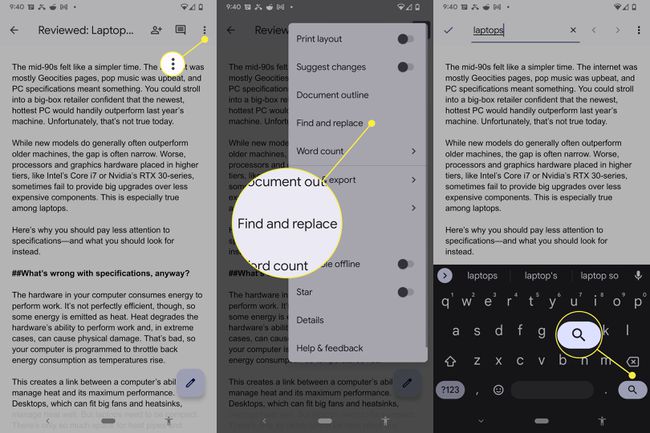
上記の手順は Google ドキュメントに適用されますが、他のドキュメント編集アプリにも役立ちます。 ほとんどの場合、同様の場所にメニューがあり、ほとんどの場合、テキスト検索機能を次のように呼んでいます。 検索と置換.
Microsoft Word は注目すべき例外で、アプリの上部にあるメニュー バーにテキスト検索機能 (虫眼鏡アイコン) が配置されています。
メッセージで F を制御する方法
Messages は、Android デバイスのデフォルトのテキスト メッセージ アプリです。 メッセージ アプリで F を制御する方法は次のとおりです。
タップ 探す (虫眼鏡アイコン) アプリの上部にあるメニュー バーにあります。
検索するテキストを入力します。
-
タップ 探す (虫眼鏡アイコン) QWERTY キーボードの右下にあります。
検索に一致するテキストがアプリに表示され、一致するテキストが強調表示されます。
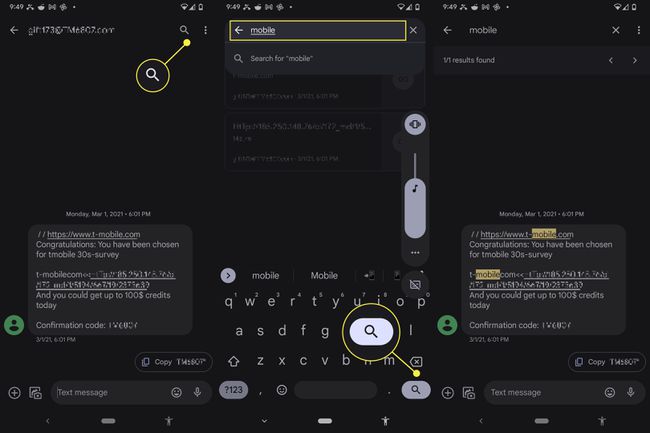
多くの Android 携帯電話メーカーがデフォルトのメッセージ アプリを独自の代替アプリに置き換えているため、この方法は他の方法ほど普遍的ではありません。 WhatsApp などのサードパーティのメッセージング アプリも異なります。
Android の各メッセージング アプリには独自の独自のメソッドがありますが、ほとんどの場合、Control+F 関数は次のようにラベル付けされています。 探す また 探す 虫眼鏡アイコンを使用してそれを表します。
他の Android アプリで Control F を使用する
残念なことに、Android には共通の Control+F 機能がありませんが、この記事を読み終えた今、いくつかの傾向に気付いたかもしれません。
ほとんどのアプリは、メニュー内にテキスト検索機能を配置します (3 つの縦のドット)。 場合によっては、アプリの上部にあるメニュー バーにテキスト検索機能が表示されます。 検索機能を表すために、虫眼鏡アイコンが使用されることがあります。
多くの Android アプリがテキスト検索を提供していますが、常に利用できるとは限りません。 残念ながら、独自のアプリ内テキスト検索機能がない Android アプリでテキストを検索することはできません。
よくある質問
-
AndroidのPDFでControl-Fを実行するにはどうすればよいですか?
Android フォンで PDF を表示するために使用するアプリによっては、検索オプションがある可能性があります。 ツールバーまたはキーボードで虫めがねのアイコンを探すか、ハンバーガーまたはケバブ メニューの [検索] オプションを確認します。
-
Android の Google ドライブで Control-F を押すにはどうすればよいですか?
Google ドライブ アプリには、Google ドキュメントと同様に検索機能が組み込まれています。 に行く もっと (点3つ) > 検索と置換 ドキュメント、スプレッドシート、またはその他のアイテムで単語やフレーズを検索します。
